Dieser Artikel beschreibt Schritte, die Sie unternehmen können, um das Snipping Tool ein-oder auszuschalten, das in mehreren Fenstern in Windows 11 geöffnet wird.
The Mit der Snipping Tool-App können Sie Screenshots, Fotos und andere Bilder schnell mit Ihrem Stift, Ihrer Berührung oder Ihrer Maus kommentieren und speichern, einfügen oder mit anderen Apps teilen. Die App verwendet standardmäßig ein Fenster zum Speichern von Screenshots und Bildern.
Wenn Sie jedoch für jeden Screenshot ein neues Fenster öffnen möchten, können Sie das auch tun.
Mit dem neueste Version, Sie kann auch eine Funktion zum automatischen Speichern von Screenshots aktivieren. Sie werden nicht nur in die Zwischenablage kopiert, sondern auch automatisch im PNG-Format im Ordner Screenshots unter”Bild”in Ihrem Benutzerordner gespeichert.
Im Folgenden erfahren Sie, wie Sie die Snipping Tool-App aktivieren oder deaktivieren, um neue Screenshots in verschiedenen Fenstern zu öffnen.
So deaktivieren oder aktivieren Sie mehrere Fenster mit dem Snipping Tool in Windows
Wie oben beschrieben, Standardmäßig verwendet das Snipping Tool ein Fenster für alle Screenshots. Sie können jedoch eine Funktion aktivieren, um neue Screenshots in verschiedenen Fenstern zu öffnen, und die folgenden Schritte zeigen Ihnen, wie das geht.
Weil das Snipping Tool keine native Win32-App ist, sondern eine Store-App, die empfängt unabhängig vom Betriebssystem aktualisiert, können Sie seine Einstellungen nicht mit der Gruppenrichtlinie der Windows-Registrierung ändern.
Öffnen Sie die Snipping Tool-App, um sie zu deaktivieren oder zu aktivieren. Sie können dies über das Startmenü tun und nach Snipping Tool suchen.
Wählen Sie unter Best match die App Snipping Tool aus, um sie zu starten.
p>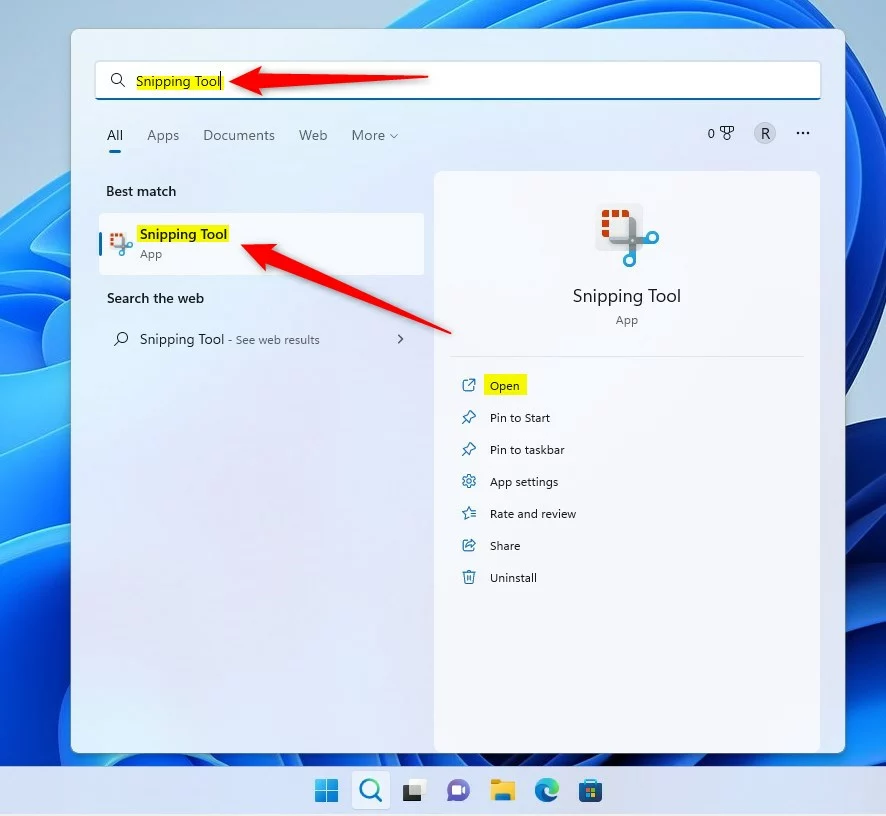 Windows 11 Snipping Tool deaktiviert das automatische Speichern von Screenshots
Windows 11 Snipping Tool deaktiviert das automatische Speichern von Screenshots
Klicken Sie nach dem Öffnen der App auf die drei horizontalen Punkte (Ellipsen) im Menü und wählen Sie Einstellungen.
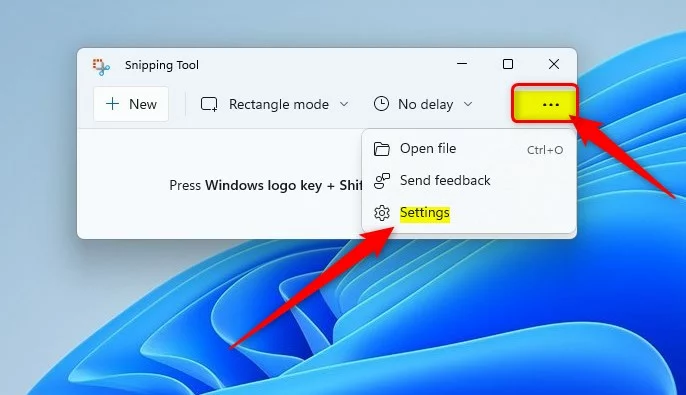 Windows 11 Einstellungen für Snipping-Tool-Optionen
Windows 11 Einstellungen für Snipping-Tool-Optionen
Suchen Sie auf der Seite Einstellungen nach der Option Mehrere Fenster und stellen Sie dann die Schalterschaltfläche auf Ein, um sie zu aktivieren Funktion.
Zum Deaktivieren schalten Sie den Schalter einfach in die Position Aus.
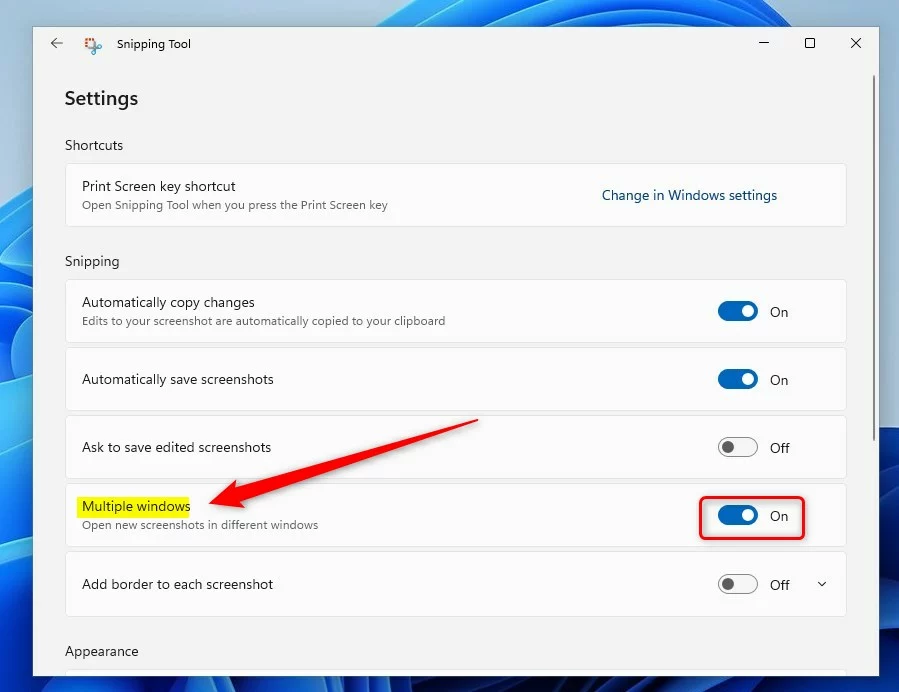 Windows 11 Snipping Tool mehrere Fenster ein-oder ausschalten
Windows 11 Snipping Tool mehrere Fenster ein-oder ausschalten
Beenden Sie und Ihre Änderungen sollten sofort angewendet werden.
Referenz:
https://apps.microsoft.com/store/detail/snipping-tool/9MZ95KL8MR0L
Das sollte reichen!
Fazit:
Dieser Beitrag zeigte Ihnen, wie Sie das Snipping Tool in mehreren Fenstern in Windows 11 aktivieren oder deaktivieren. Wenn Sie oben einen Fehler finden oder etwas hinzufügen möchten, bitte Verwenden Sie das Kommentarformular unten.